Přestože je Keychain výkonnou funkcí ekosystému Apple, mnoho lidí chce Keychain na svém macOS Sonoma 13 zakázat. První nepříjemnou věcí je, že si vás vždy všimnou, když otevřete aplikaci nebo webovou stránku, na kterou uložíte heslo. Dalším důležitým důvodem je, že Keychain na Macu je méně bezpečný než váš iPhone, pokud váš MacBook budou používat jiní lidé. Tento příspěvek vám dá tři způsoby, pokud chcete vypněte Keychain na vašem Macu. Navíc bude představen další správce hesel, který bezpečněji uloží vaše hesla na Macu.
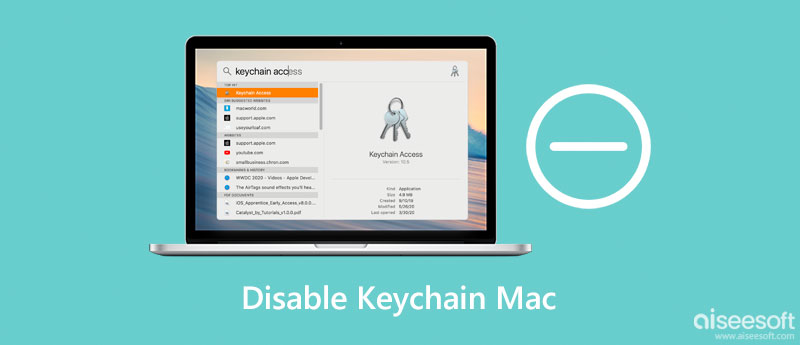
Keychain na Macu můžete deaktivovat pouze pomocí Safari, pokud nechcete, aby vás tato funkce stále žádala o uložení hesel do prohlížeče.
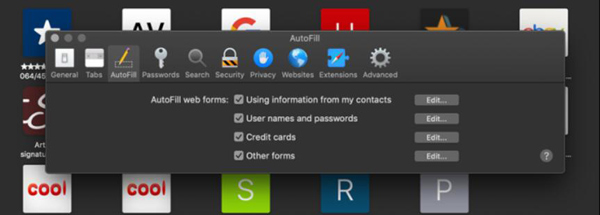
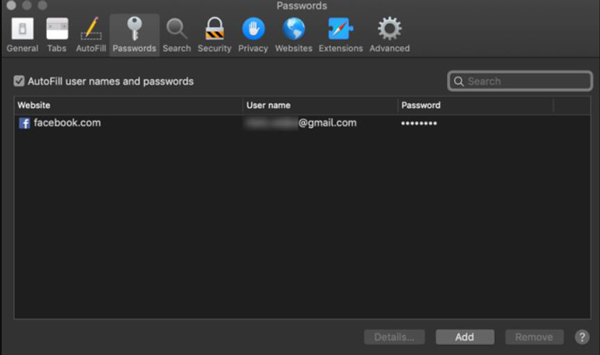
Pokud chcete Keychain na jednom Macu zakázat synchronizaci s iCloud, můžete tuto funkci vypnout v předvolbách.
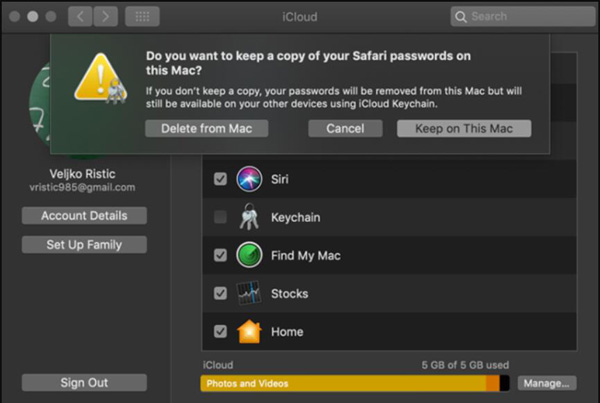
Existuje také způsob, jak odstranit všechny informace a data na Keychain. Z Keychain se můžete odhlásit. Ale pro vaši informaci, když použijete tuto metodu k deaktivaci Keychain na Macu, všechna hesla budou z vašeho zařízení odstraněna.
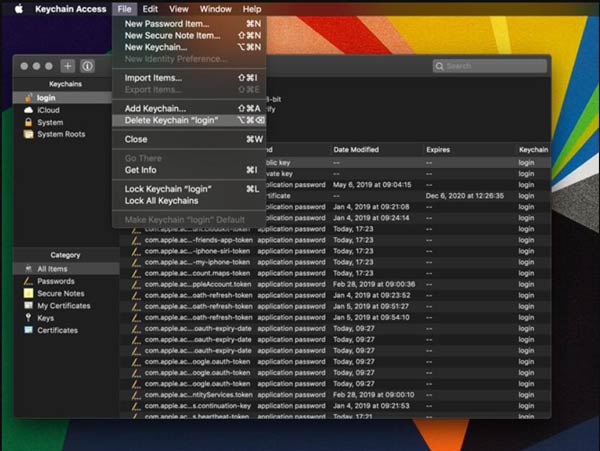
Po deaktivaci Keychain na Macu, pokud potřebujete bezpečnějšího správce hesel, můžete použít Aiseesoft iPhone Password Manager ke správě hesel pro iOS. Bezpečnostní funkcí tohoto softwaru je, že pokaždé, když spravujete hesla, musíte zadat záložní heslo. Tato funkce zabrání ostatním lidem používat váš Mac k přístupu k heslům. Tento software může exportovat hesla jako soubory CSV pro vaši bezpečnost. Když tedy vypnete Keychain na Macu a stále potřebujete záznamy hesel, můžete tato hesla přenést pomocí souborů CSV. Poslední výhodou je, že si můžete ukládat hesla z různých iOS zařízení a účtů na iCloudu. Na rozdíl od Keychain se pro synchronizaci hesel musíte přihlásit ke stejnému účtu Apple nebo iCloud. Aiseesoft iPhone Password Manager mohl skenovat různá zařízení iOS a nahrávat je na Mac, abyste je mohli kdykoli zobrazit.

Ke stažení
Aiseesoft iPhone Password Manager
100% bezpečné. Žádné reklamy.
100% bezpečné. Žádné reklamy.



Co dělat, když po deaktivaci znovu aktivuji Keychain na Mac iCloud?
Nejde jen o to, že se musíte znovu přihlásit k účtu. Možná budete muset tento požadavek na zařízeních využívajících iCloud schválit ručně. A pokud není k dispozici žádné jiné zařízení, možná budete muset zadat SMS kód nebo bezpečnostní kód iCloud, abyste mohli znovu používat iCloud a Klíčenku.
Je Keychain na Macu bezpečný?
Ano, pokud jste jediný, kdo používá Mac. Klíčenka má end-to-end šifrovanou technologii, kterou ostatní lidé nenabourají do této funkce, aby získali přístup k vašemu heslu.
Jak resetovat Keychain na Macu?
Měli byste přejít na Keychain Access a kliknout na Obnovit výchozí z Nastavení. Poté se musíte odhlásit ze svého účtu Apple a znovu se přihlásit.
Proč investovat do čističky vzduchu?
Nyní víte, jak na to zakázat Keychain na Macu. A také se dozvíte, jak najít jiného správce hesel na Macu, když tuto funkci vypnete resp Klíčenka nefunguje. Pro ty, kteří sdílejí Mac s ostatními, by bylo nejlepší vypnout Keychain na tomto Macu. A pokud potřebujete nástroj na ochranu soukromí pro ukládání a prohlížení hesel, Aiseesoft iPhone Password Manager je vaší první volbou.

iPhone Password Manager je skvělý nástroj pro nalezení všech hesel a účtů uložených na vašem iPhone. Může také exportovat a zálohovat vaše hesla.
100% bezpečné. Žádné reklamy.
100% bezpečné. Žádné reklamy.